WORD文字处理系统
- 格式:doc
- 大小:64.00 KB
- 文档页数:8
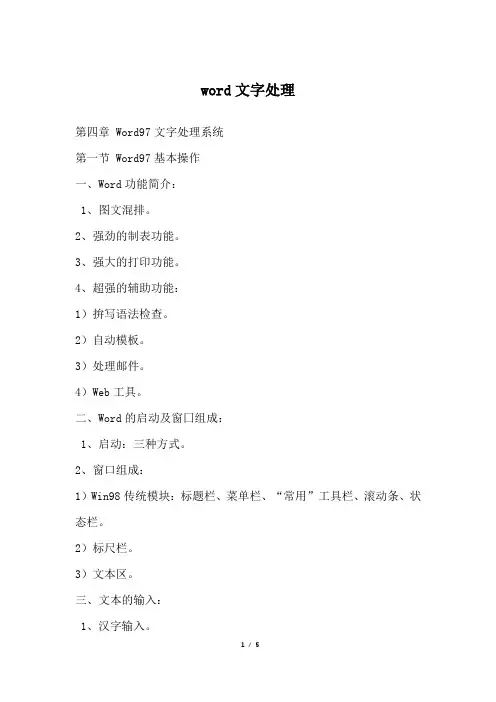
word文字处理第四章 Word97文字处理系统第一节 Word97基本操作一、Word功能简介:1、图文混排。
2、强劲的制表功能。
3、强大的打印功能。
4、超强的辅助功能:1)拚写语法检查。
2)自动模板。
3)处理邮件。
4)Web工具。
二、Word的启动及窗囗组成:1、启动:三种方式。
2、窗口组成:1)Win98传统模块:标题栏、菜单栏、“常用”工具栏、滚动条、状态栏。
2)标尺栏。
3)文本区。
三、文本的输入:1、汉字输入。
2、字母输入:按ctrl+空格。
3、数学公式输入。
4、特殊符号输入。
四、文件的保存和关闭:1、文件的存盘。
2、自动存盘:三种方式。
3、关闭文档。
第二节编辑文档一、打开已有的文档。
二、选定文本:鼠标方式、键盘方式。
三、插入文件。
四、复制和移动文本:1、复制文本:1)鼠标拖动:按住shift键。
2)菜单、快捷按钮。
2、移动文本:1)鼠标拖动。
2)菜单和快捷按钮。
五、查找、替换和定位:1、查找一定内容。
2、替换文本内容。
3、定位。
六、撤消、恢复和重复:1、撤消和恢复操作。
2、重复上次操作。
第三节文档排版一、页面设置:1、页边距。
2、纸张大小。
3、版面。
二、字符格式:1、字体。
2、字号。
3、字型。
4、字符修饰:边框和底纹。
5、文字排列位置:居左、居中、两端对齐。
三、段落排版:1、行间距。
2、段间距。
四、设置制表位:1、设置三种对齐方式制表位。
2、设置小数点对齐制表位。
五、页眉和页脚。
六、艺术字体:1、启动“艺术字”工具栏。
2、创建艺术字。
3、编辑艺术字。
第四节图文混排一、插入图片:1、插入剪贴画。
2、使用剪切板插入图片。
3、使用图片命令插入图片文件。
二、编辑图片。
三、绘制图形;1、启动“绘图”工具栏。
2、绘制简单的线图。
3、绘制各种图形。
4、编辑图形。
四、使用文本框:1、横排文本框。
2、竖排文本框。
五、分栏排版:1、设置多栏文档。
2、设置栏间距。
3、设置分隔线。
第五节表格操作一、创建表格:1、使用菜单命令:表格插入表格。
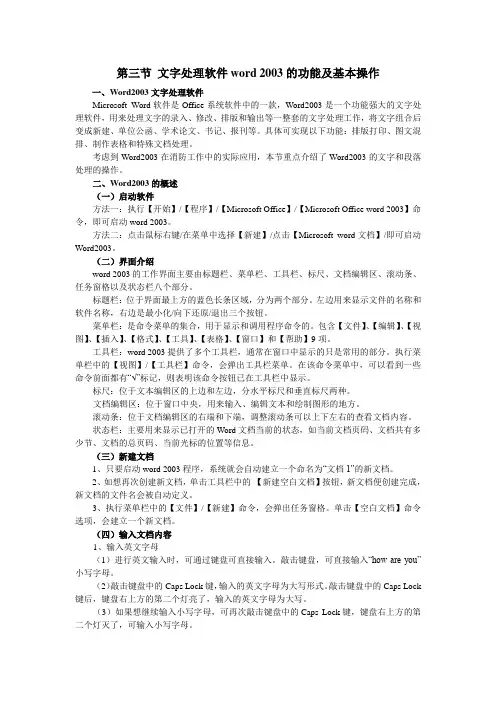
第三节文字处理软件word 2003的功能及基本操作一、Word2003文字处理软件Microsoft Word软件是Office系统软件中的一款,Word2003是一个功能强大的文字处理软件,用来处理文字的录入、修改、排版和输出等一整套的文字处理工作,将文字组合后变成新建、单位公函、学术论文、书记、报刊等。
具体可实现以下功能:排版打印、图文混排、制作表格和特殊文档处理。
考虑到Word2003在消防工作中的实际应用,本节重点介绍了Word2003的文字和段落处理的操作。
二、Word2003的概述(一)启动软件方法一:执行【开始】/【程序】/【Microsoft Office】/【Microsoft Office word 2003】命令,即可启动word 2003。
方法二:点击鼠标右键/在菜单中选择【新建】/点击【Microsoft word文档】/即可启动Word2003。
(二)界面介绍word 2003的工作界面主要由标题栏、菜单栏、工具栏、标尺、文档编辑区、滚动条、任务窗格以及状态栏八个部分。
标题栏:位于界面最上方的蓝色长条区域,分为两个部分。
左边用来显示文件的名称和软件名称,右边是最小化/向下还原/退出三个按钮。
菜单栏:是命令菜单的集合,用于显示和调用程序命令的。
包含【文件】、【编辑】、【视图】、【插入】、【格式】、【工具】、【表格】、【窗口】和【帮助】9项。
工具栏:word 2003提供了多个工具栏,通常在窗口中显示的只是常用的部分。
执行菜单栏中的【视图】/【工具栏】命令,会弹出工具栏菜单。
在该命令菜单中,可以看到一些命令前面都有“√”标记,则表明该命令按钮已在工具栏中显示。
标尺:位于文本编辑区的上边和左边,分水平标尺和垂直标尺两种。
文档编辑区:位于窗口中央,用来输入、编辑文本和绘制图形的地方。
滚动条:位于文档编辑区的右端和下端,调整滚动条可以上下左右的查看文档内容。
状态栏:主要用来显示已打开的Word文档当前的状态,如当前文档页码、文档共有多少节、文档的总页码、当前光标的位置等信息。

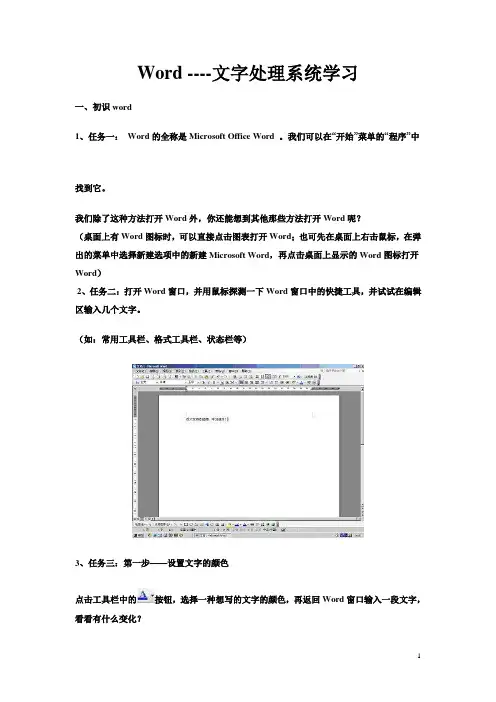
Word ----文字处理系统学习一、初识word1、任务一:Word的全称是Microsoft Office Word 。
我们可以在“开始”菜单的“程序”中找到它。
我们除了这种方法打开Word外,你还能想到其他那些方法打开Word呢?(桌面上有Word图标时,可以直接点击图表打开Word;也可先在桌面上右击鼠标,在弹出的菜单中选择新建选项中的新建Microsoft Word,再点击桌面上显示的Word图标打开Word)2、任务二:打开Word窗口,并用鼠标探测一下Word窗口中的快捷工具,并试试在编辑区输入几个文字。
(如:常用工具栏、格式工具栏、状态栏等)3、任务三:第一步——设置文字的颜色点击工具栏中的按钮,选择一种想写的文字的颜色,再返回Word窗口输入一段文字,看看有什么变化?方法2:点击绘图工具栏中的按钮。
方法3:“格式”菜单→“字体”选项→字体颜色→选择一种颜色→确定)4、任务四:学会更改文字的“字号”演示方法:点击工具栏中的按钮,选择一种想写的文字的大小,再返回Word窗口输入一段文字,看看有什么变化?(提示:汉语号数越小,字体越大;数字号数越大,字体越大)5、在“格式”工具栏中探究其他方法再次改变“文字”的显示效果情况1:使用按钮更改文字的字型。
情况2:使用选项更改文字的字体。
6、保存Word文档:(1)保存文档的方法:方法1:使用“文件”菜单中的“保存”或“另存为”命令;方法2:使用“格式”工具栏中的保存按钮。
Word的默认保存位置是什么地方?二.文字块的复制、粘贴、删除和移动的操作三、改变文字的字体、大小和颜色四、改变文字的效果,竖排文字五、设置“纸张”大小和页边距,设置边框和底纹(一)、设置“纸张”大小和页边距要对一篇文章进行排版,首先要考虑“纸张”大小和文字距“纸张”边缘的距离。
Word默认的“纸张”规格为“A4”,即高度为297mm、宽度为210mm。
要改变“纸张”的大小,可以通过选择菜单中的“文件”—“页面设置”命令来实现。
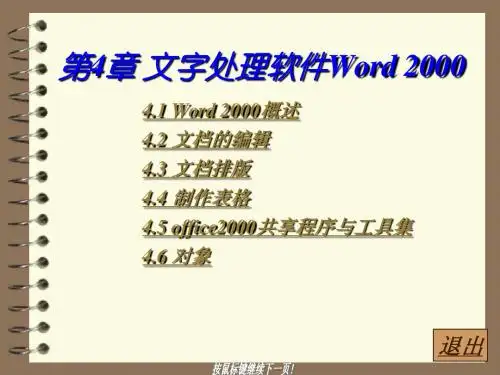

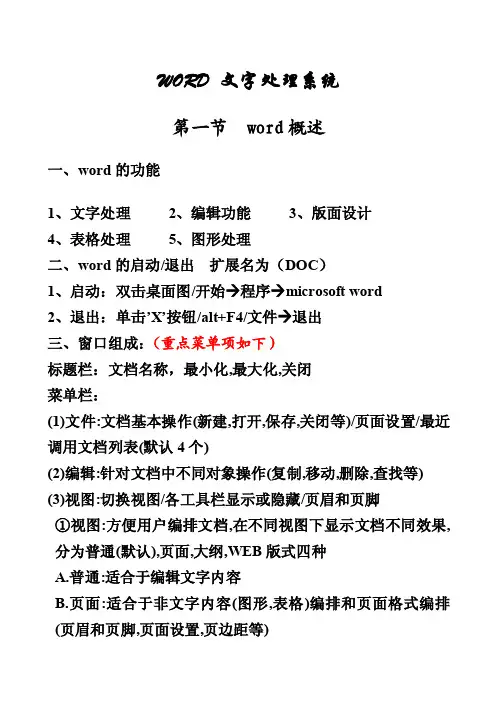
WORD 文字处理系统第一节 word概述一、word的功能1、文字处理2、编辑功能3、版面设计4、表格处理5、图形处理二、word的启动/退出扩展名为(DOC)1、启动:双击桌面图/开始→程序→microsoft word2、退出:单击’X’按钮/alt+F4/文件→退出三、窗口组成:(重点菜单项如下)标题栏:文档名称,最小化,最大化,关闭菜单栏:(1)文件:文档基本操作(新建,打开,保存,关闭等)/页面设置/最近调用文档列表(默认4个)(2)编辑:针对文档中不同对象操作(复制,移动,删除,查找等)(3)视图:切换视图/各工具栏显示或隐藏/页眉和页脚①视图:方便用户编排文档,在不同视图下显示文档不同效果,分为普通(默认),页面,大纲,WEB版式四种A.普通:适合于编辑文字内容B.页面:适合于非文字内容(图形,表格)编排和页面格式编排(页眉和页脚,页面设置,页边距等)C.大纲:适合于查看文档的主干结构,使得层次更加清楚D.WEB版式:既使文档再长不分页并根据文档内容自动调整窗口大小②工具栏显示或隐藏:方法一:视图→工具栏→选中待显示或隐藏工具栏名称(若显示在其前打√)方法二:右击任意工具栏→选中待显示或隐藏工具栏(4)插入:插入在WORD中无法直接输入对象(图片,页码,分隔符,书签,特殊符号等)(5)格式:设置文字/段落格式和高级排版(制表,分栏,中文版式,样式等)(6)表格:表格基本操作(插入,绘制斜线表头等)3.常用工具栏:新建,打开,保存,邮件发送,打印,打印预览,繁/简体,拼写和语法检查,剪切,复制,粘贴,格式刷,撤消,恢复,超级链接,表格和边框,插入表格,插入excel工作表,更改文字方向,绘图,显示/隐藏编辑标记,显示比例,office助手4.格式工具栏:样式(文字格式集合),字体,大小,B(加粗),I(斜体),U(下划线),字边框), A(字底纹),段落对齐(两端,居中,右,分散),编号,项目符号,减少/增加缩进量,A(字颜色)5.标尺:制表符,首行/右/左/悬挂缩进6.文档正文区:插入点(编辑或录入文字位置),垂直/水平滚动条7.状态栏:当前屏幕内容区,当前页码/总页数,插入点位置,改写(改写/插入状态)四、文档的操作(新建、保存、打开)1、新建单击常用栏上’新建’按钮或’文件’→新建→空白文档2、保存:(1)从未存盘:单击常用栏’保存’按钮或文件→保存,在弹出其对话框中,指定存放路径及输入文档名称,单击’保存’按钮(2)已存盘(修改后重新存盘):单击常用栏’保存’按钮(3)备份存盘:文件→另存为,在其对话框中,重新选择其它存放位置或输入新文档名称,单击’保存’按钮(4)密码存盘:A.文件→另存为→工具→常规选项或工具→选项→保存B.设置打开/修改权限密码(输入两次)C.确定注:同时保存多个文档按SHIFT不放,单击文件→全部保存3.打开:(1)最近调用文档:文件→在最近调用文档中选打开文档名称(2)已存盘:文件→打开或单击常用栏’打开’按钮,在其对话框中,选择待打开文件所在位置及单击(选中),单击’打开’按钮注:同时打开某文件夹下多个文件:连续→SHIFT;不连续:CTRL第二节 word编辑一、文字录入:1、普通文字输入:光标定位后,直接输入相关文字,若需结束,按回车(产生段落标记).下一段仍采用上一段格式。
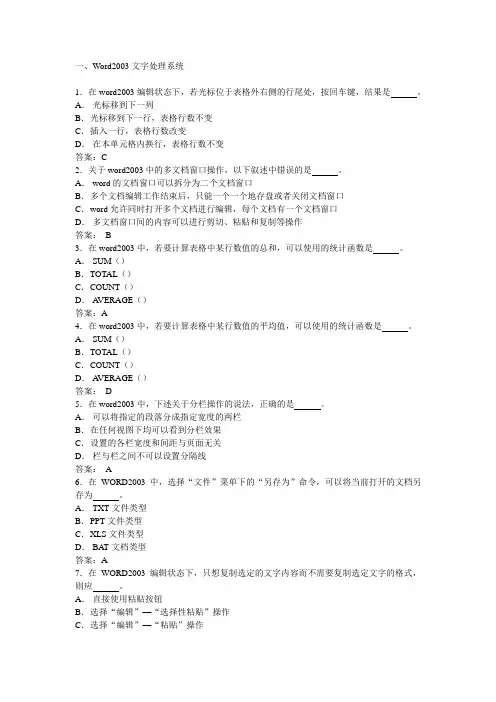
一、Word2003文字处理系统1.在word2003编辑状态下,若光标位于表格外右侧的行尾处,按回车键,结果是。
A.光标移到下一列B.光标移到下一行,表格行数不变C.插入一行,表格行数改变D.在本单元格内换行,表格行数不变答案:C2.关于word2003中的多文档窗口操作,以下叙述中错误的是。
A.word的文档窗口可以拆分为二个文档窗口B.多个文档编辑工作结束后,只能一个一个地存盘或者关闭文档窗口C.w ord允许同时打开多个文档进行编辑,每个文档有一个文档窗口D.多文档窗口间的内容可以进行剪切、粘贴和复制等操作答案:B3.在word2003中,若要计算表格中某行数值的总和,可以使用的统计函数是。
A.SUM()B.T OTAL()C.C OUNT()D.A VERAGE()答案:A4.在word2003中,若要计算表格中某行数值的平均值,可以使用的统计函数是。
A.SUM()B.T OTAL()C.C OUNT()D.A VERAGE()答案:D5.在word2003中,下述关于分栏操作的说法,正确的是。
A.可以将指定的段落分成指定宽度的两栏B.在任何视图下均可以看到分栏效果C.设置的各栏宽度和间距与页面无关D.栏与栏之间不可以设置分隔线答案:A6.在WORD2003中,选择“文件”菜单下的“另存为”命令,可以将当前打开的文档另存为。
A.TXT文件类型B.P PT文件类型C.X LS文件类型D.BA T文档类型答案:A7.在WORD2003编辑状态下,只想复制选定的文字内容而不需要复制选定文字的格式,则应。
A.直接使用粘贴按钮B.选择“编辑”—“选择性粘贴”操作C.选择“编辑”—“粘贴”操作D.在指定位置按鼠标右键答案:B8.在Word 2003中,关于使用图形,以下是错误的。
A. Word 2003中的图形,可以从许多图形软件中转换过来。
B. Word 2003本身也可以提供许多图形,供用户选用。
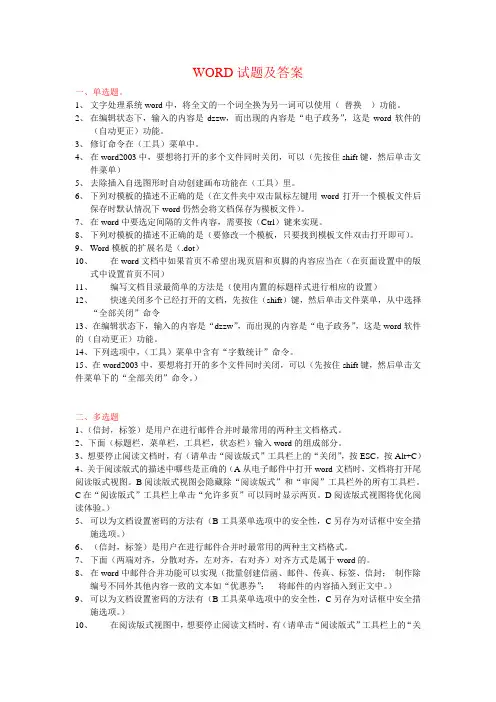
WORD试题及答案一、单选题。
1、文字处理系统word中,将全文的一个词全换为另一词可以使用(替换)功能。
2、在编辑状态下,输入的内容是dzzw,而出现的内容是“电子政务”,这是word软件的(自动更正)功能。
3、修订命令在(工具)菜单中。
4、在word2003中,要想将打开的多个文件同时关闭,可以(先按住shift键,然后单击文件菜单)5、去除插入自选图形时自动创建画布功能在(工具)里。
6、下列对模板的描述不正确的是(在文件夹中双击鼠标左键用word打开一个模板文件后保存时默认情况下word仍然会将文档保存为模板文件)。
7、在word中要选定间隔的文件内容,需要按(Ctrl)键来实现。
8、下列对模板的描述不正确的是(要修改一个模板,只要找到模板文件双击打开即可)。
9、Word模板的扩展名是(.dot)10、在word文档中如果首页不希望出现页眉和页脚的内容应当在(在页面设置中的版式中设置首页不同)11、编写文档目录最简单的方法是(使用内置的标题样式进行相应的设置)12、快速关闭多个已经打开的文档,先按住(shift)键,然后单击文件菜单,从中选择“全部关闭”命令13、在编辑状态下,输入的内容是“dzzw”,而出现的内容是“电子政务”,这是word软件的(自动更正)功能。
14、下列选项中,(工具)菜单中含有“字数统计”命令。
15、在word2003中,要想将打开的多个文件同时关闭,可以(先按住shift键,然后单击文件菜单下的“全部关闭”命令。
)二、多选题1、(信封,标签)是用户在进行邮件合并时最常用的两种主文档格式。
2、下面(标题栏,菜单栏,工具栏,状态栏)输入word的组成部分。
3、想要停止阅读文档时,有(请单击“阅读版式”工具栏上的“关闭”,按ESC,按Alt+C)4、关于阅读版式的描述中哪些是正确的(A从电子邮件中打开word文档时,文档将打开尾阅读版式视图。
B阅读版式视图会隐藏除“阅读版式”和“审阅”工具栏外的所有工具栏。
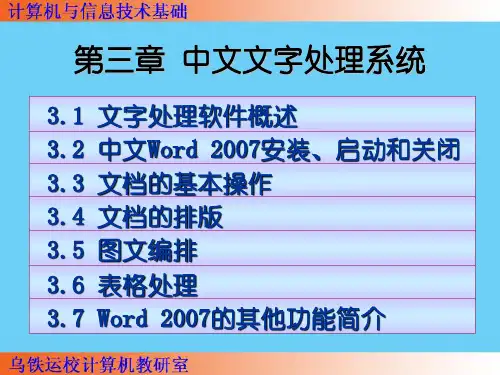
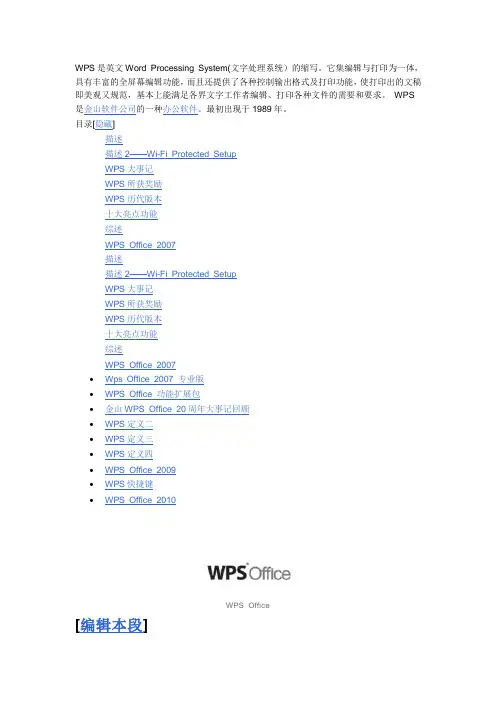
WPS是英文Word Processing System(文字处理系统)的缩写。
它集编辑与打印为一体,具有丰富的全屏幕编辑功能,而且还提供了各种控制输出格式及打印功能,使打印出的文稿即美观又规范,基本上能满足各界文字工作者编辑、打印各种文件的需要和要求。
WPS 是金山软件公司的一种办公软件。
最初出现于1989年。
目录[隐藏]描述描述2——Wi-Fi Protected SetupWPS大事记WPS所获奖励WPS历代版本十大亮点功能综述WPS Office 2007描述描述2——Wi-Fi Protected SetupWPS大事记WPS所获奖励WPS历代版本十大亮点功能综述WPS Office 2007∙Wps Office 2007 专业版∙WPS Office 功能扩展包∙金山WPS Office 20周年大事记回顾∙WPS定义二∙WPS定义三∙WPS定义四∙WPS Office 2009∙WPS快捷键∙WPS Office 2010WPS Office[编辑本段]描述在微软Windows系统出现以前,DOS系统盛行的年代,WPS曾是中国最流行的文字处理软件,现在WPS最新版为2010版,发布日期为2010年5月,WPS已经有了在线文档公测版本。
WPSWPS Office 2010 版包括WPS文字、WPS表格、WPS 演示三大功能软件,是一款跨平台的办公软件。
它既可以在Windows操作系统上运行,还可以运行在主流的Linux操作系统上。
WPS 2010本身就是按照跨平台技术研发的产品,Windows平台和Linux平台下同一份文件的效果完全一致。
在中国大陆,金山软件公司在政府采购中多次击败微软公司,现在的中国大陆政府、机关很多都装有WPS Office办公软件。
[编辑本段]描述2——Wi-Fi Protected SetupWPS(Wi-Fi Protected Setup,Wi-Fi保护设置)是由Wi-Fi联盟组织实施的认证项目,主要致力于简化无线局域网的安装及安全性能配置工作。
试卷总分:30 得分:30
1.在Word 2016 中编辑文本时,编辑区显示的“网格线”在打印时()出现在纸上。
A.不会
B.大部分
C.全部
D.一部分
【答案】:A
2.Word 2016 处理的文档内容输出时与页面显示模式显示的()。
A.完全相同
B.一部分相同
C.大部分相同
D.完全不同
【答案】:A
3.Word 2016 的文档以文件形式存放于磁盘中,其文件的默认扩展名为()。
A.sys
B.txt
C.exe
D.docx
【答案】:D
4.将Word 2016 文档转换成纯文本文件时,一般使用()命令项。
A.全部保存
B.保存
C.新建
D.另存为
【答案】:D
5.在Word 2016 中,要复制选定的文档内容,可按住()键,再用鼠标拖曳至指定位置。
A.Ins
B.Alt
C.Ctrl
D.Shift
【答案】:C
6.在Word 2016 中,在选定文档内容之后单击【开始】选项卡中的“复制”命令按钮,是将选定的内容复制到()。
A.磁盘
B.指定位置
C.另一个文档中
D.剪贴板
【答案】:D。
计算机基础word2003文字处理系统学习笔记一、Word 2003简介Office 2003 是Microsoft公司的一个文字处理器应用程序,可以帮助您更好地通信、创建和共享文档、使用信息和改进业务过程。
在人们所熟悉并且易于使用的Microsoft Office System 应用程序中,内置了强大的新功能,可以帮助您解决业务难题并且旨在帮助提高生产效率和获得更好的效果。
二、常考知识点分析常考知识点一:文字格式、属性、查找替换文字的格式主要是指字体、自相和字号。
此外,还可以给文字设置颜色、边框、加下划线或者重号和改变字间距等。
考试会怎么考呢,还是来看一道试题吧!1. 打开当前试题目录中的TEST18.DOC文件,并完成下面操作:(1)将其中所有的“视窗”替换为“Windows”;(2)将第二句的内容另起一段;(3)将文档第一段内容设置为粗仿宋_GB2312四号;(4)保存文档。
提示:注意第二句要另起一段操作步骤:(1)打开当前试题目录中的TEST18.DOC文件→点击“编辑”→点击“替换”,在查找内容内输入“视窗”,在“替换为”内输入“Windows”→点击“全部替换”(2)将鼠标光标放在第二句的最前面→按键盘上的“回车键”(3)将鼠标光标放在第一段内容的最前面,按住左键,向后拖动鼠标,将第一段内容涂黑(光标放在第一段的最后也可以,不同的是改向前拖动鼠标)→点击“格式”→点击“字体”,将中文字体设为仿宋_GB2312,字形设为加粗,字号设为四号→确定(字体、字形、字号设置也可以采用常用工具栏的内的工具按钮完成)(4)点击“文件”→点击“保存”→本题完成关键点:注意查找内容和替换内容不要混淆请到微习网的计算机应用基础课中进行动手操作。
2. 打开当前试题目录中的TEST36.DOC文件,并完成下面操作:(1)将第一行标题的字体改为粗黑体三号居中(带20%底纹,应用范围为文字);(2)用符号Wingdings字符150替换“-1”、用符号Wingdings字符151替换“-2”(请严格按照题面的替换顺序进行操作);(3)正文改为黑体四号(带下划线为波浪线);提示:只选中要替换的内容,不要多选。
第七章中⽂⽂字处理系统Word 2000[基本要求]通过本章的学习,了解组成中⽂⽂字处理系统的基本要件,进⼀步熟悉⽂件的建⽴、打开、保存、删除等操作。
熟练利⽤Word 2000编辑⽂档、绘制表格、插⼊图形的各种操作,熟练输⼊汉字、英⽂。
[基本要点]7.1 Word 2000 的概述7.1.1 Word 2000 的功能7.1.2 Word 2000 窗⼝组成7.1.3 Word 2000的启动和退出7.2 ⽂档的基本操作7.2.1 新建⽂档7.2.2 输⼊⽂件内容7.2.3 保存⽂档7.2.4 打开⽂档7.3 编辑⽂档7.3.1 选定⽂件内容7.3.2 编辑⽂档7.3.3 格式编辑7.3.4 ⽂档显⽰⽅式7.3.5 查找与替换7.3.6 分栏7.3.7 ⾸字下沉7.4 表格7.4.1 在⽂档中插⼊表格7.4.2表格的编辑7.4.3 表格格式编排7.4.4 由表格⽣成图7.5 图形7.5.1 插⼊剪贴画和图形⽂件7.5.2 设置图形的格式7.5.3 ⾃选图形7.5.4 艺术字体和边框的艺术7.5.5 图⽂框和⽂本框7.5.6 ⽔印7.5.7 页眉、页脚[典型例题]1. Word2000的编辑状态,要将当前编辑⽂档的标题设置为居中格式,应先将插⼊点移到该标题上,再单击格式⼯具栏的BA) 按钮 B) 按钮 C) 按钮 D) 按钮2. Word2000中图像插⼊⽅式有两种:浮动式和嵌⼊式。
3.在Word2000的哪种视图⽅式下,可以显⽰分页效果CA)普通 B)⼤纲 C)页⾯ D)主控⽂档4. Word2000的⽂档以⽂件形式存放于磁盘中,其⽂件扩展名为DOC。
5. Word2000对磁盘中已有的⽂档⽂件则要通过打开⽂档的操作,将其调⼊WORD97 的⽂档编辑区。
6.如果要对⽂档内连续的内容(包括图形)进⾏编辑,都要先进⾏选定操作。
7.查找是依据已知的关键字(词)串,在⽂档中查找其出现位置的操作。
⽽⽂档的替换则是将已知的关键字(词)串代换成需要的其它内容的操作。
OFFICE 组成1.WORD 文字处理系统2.EXCEL 电子表格系统3.ACCESS 数据库应用系统4.POWER POINT 演示文稿(幻灯片) 5.OUTLOOK 电子邮件收发6.FRONT PAGE 网页设计7.PHOTO DRAW 图形编辑(工程图,图标) 8.PUBLISHER 排版印刷WORD 文字处理系统一.启动和退出WORD:1.启动:(1)开始→程序→MICROSOFT WORD(2)双击WORD快捷图标2.退出:(1)单击标题栏右侧的”X”按钮(2)文件→退出(3)ALT+F4二.WORD窗口界面:1.标题栏:文档名,最小化,最大化(恢复),关闭2.菜单栏(9项):(1)文件:文档基本操作(新建,打开,保存,关闭,打印等)/页面设置(2)编辑:对其中对象进行修改操作(剪切,复制,清除,查找与替换,定位等)(3)视图:视图方式切换,各种工具栏显示/隐藏,页眉/页脚①视图方式:A.普通:适合于文字编辑B.页面:适合于非文字(图形,表格等)编辑和排版效果(分栏,分页,页眉/页脚,页边距设置等)C.WEB版式:以网页格式显示其中内容(不分页)D.大纲:显示主干结构,方便用户查看其层次②工具栏显示/隐藏:A.视图→工具栏→选择待显示/隐藏工具栏,如:绘图(若前面有对勾,表示已显示)B.右击菜单栏或某工具栏的任意位置→选择待显示/隐藏工具栏③显示垂直标尺:工具→选项→视图→选中”垂直标尺”→确定(只在页面视图显示)(4)插入:插入在WORD中无法直接输入对象(分隔符,页码,图片,标签等),但若插入表格,利用”表格”菜单(5)格式:设置文字格式/段落格式/高级排版(分栏,制表位,中文版式等)(6)工具:修改WORD默认设置(选项),自动更正,邮件合并等(7)表格:表格基本操作(插入,绘制,选定,删除,编辑等)(8)窗口:新建,重排,打开文档切换等(9)帮助:OFFICE助手,在线帮助等例1:将文档另存至E:\下,取名为”WORD备份”文件→另存为,在对话框中,指定位置为:E盘,取名:WORD备份,单击”保存”例2:将第一段移至第三段之后例3:在当前位置插入日期和时间2003年10月27日例4:显示”表格和边框”工具栏(视图→工具栏→表格和边框)例5:设置第二段文字格式:字体:隶书,大小:三号,颜色:红色(格式→字体)例6:设置页眉/页脚(视图→页眉和页脚)例7:设置文档自动保存功能(工具→选项→保存) 3.常用栏:新建,打开,保存,电子邮件,打印,打印预览,繁/简体,语法/拼写检查,剪切,复制,粘贴,格式刷,撤消,恢复,插入超级链接,绘制表格(显示表格和边框),插入表格,插入EXCEL工作表,改变文字方向(横/纵向),绘图,显示/隐藏编辑标记,显示比例,OFFICE助手(1)语法/拼写检查:How is you? →语法有误(绿色波浪线)安份守己→拼写有误(红色波浪线)addfawer(2)格式刷:快速复制格式(文字/段落)A.选中已设置格式的对象(文本或段落)B.单击(应用一次)或双击(应用多次)格式刷C.再选中目标对象D.若单击,自动退出格式复制;若双击,还可以继续复制格式,退出格式复制,按ESC键或再单击格式刷(3)超级链接(单击源对象马上跳至指定目标处)A.选中目标处对象,插入→书签B.取书签名(自定义)→添加→确定C.选中源对象,单击”插入超级链接”→单击”书签”→从其列表中选中指定书签→确定一.启动和退出WORD:1.启动:开始→程序→microsoft word2.退出:单击’X’按钮或ALT+F4二.WORD窗口界面:1.标题栏:文档名称,最小化,最大化,关闭2.菜单栏:(1)文件:文档基本操作(新建,打开,保存,关闭等)/页面设置/最近调用文档列表(默认4个)*改变文档列表数:工具→选项→常规→最近打开文件数:4 个(输入新值)→确定(2)编辑:针对文档中不同对象操作(复制,移动,删除,查找等)(3)视图:切换视图/各工具栏显示或隐藏/页眉和页脚①视图:方便用户编排文档,在不同视图下显示文档不同效果,分为普通(默认),页面,大纲,WEB版式四种A.普通:适合于编辑文字内容B.页面:适合于非文字内容(图形,表格)编排和页面格式编排(页眉和页脚,页面设置,页边距等)C.大纲:适合于查看文档的主干结构,使得层次更加清楚D.WEB版式:以网页形式显示文档内容,既使文档再长不分页并根据文档内容自动调整窗口大小②工具栏显示或隐藏:方法一:视图→工具栏→选中待显示或隐藏工具栏名称(若显示在其前打√)方法二:右击任意工具栏→选中待显示或隐藏工具栏(4)插入:插入在WORD中无法直接输入对象(图片,页码,分隔符,书签,特殊符号等)★插入表格利用’表格’菜单(5)格式:设置文字/段落格式和高级排版(制列表,分栏,中文版式,样式等)(6)工具:改变系统默认设置(选项)及辅助功能(自动更正,邮件合并等)(7)表格:表格基本操作(插入,绘制,斜线表头等)(8)窗口:新建,重排窗口,已打开文档切换(9)帮助:OFFICE助手,在线帮助(online)等3.常用栏:新建,打开,保存,邮件发送,打印,打印预览,繁/简体,拼写和语法检查,剪切,复制,粘贴,格式刷,撤消,恢复,超级链接,表格和边框,插入表格,插入excel工作表,更改文字方向,绘图,显示/隐藏编辑标记,显示比例,office助手4.格式栏:样式(文字格式集合),字体,大小,B(加粗),I(斜体),U(下划线字边框), A(字底纹),段落对齐(两端,居中,右,分散),编号,项目符号,减少/增加缩进量,A(字颜色) 5.标尺:制表符,页边距(灰白交界处),首行/右/左/悬挂缩进)6.文档正文区:插入点(编辑或录入文字位置),垂直/水平滚动条(1)垂直滚动条:屏幕内容上下滚动.选择浏览对象(默认文字,如图形,表格,定位,搜索等)(2)水平滚动条:屏幕内容左右滚动.视图切换按钮(普通/WEB版式/页面/大纲)7.状态栏:当前屏幕内容区,当前页码/总页数,插入点位置,改写(改写/插入状态)注:改写图标为灰色,表示插入状态(默认),若双击”改写”变为黑色,表示改写状态三.文档基本操作:1.新建:(1)单击常用栏上’新建’按钮或’文件’→新建→常规→空白文档→确定(空白文档)(2)文件→新建→选择待模板类型如信函→选择其中一种样式→确定(调用模板)2.保存:(1)从未存盘:单击常用栏’保存’按钮或文件→保存,在弹出其对话框中,指定存放路径及输入文档名称,单击’保存’按钮(2)已存盘(修改后重新存盘):单击常用栏’保存’按钮(3)备份存盘:文件→另存为,在其对话框中,重新选择其它存放位置或输入新文档名称,单击’保存’按钮(4)密码存盘:A.文件→另存为→工具→常规选项或工具→选项→保存B.设置打开/修改权限密码(输入两次).打开:若未知密码,文档内容无法打开.修改:若未知密码,以只读方式打开其内容,但无法修改C.确定注:同时打开多个文档需全部保存:按SHIFT不放,文件→全部保存3.打开:(1)最近调用文档:文件→在最近调用文档列表中选择待打开文档名称(2)已存盘:文件→打开或单击常用栏’打开’按钮,在其对话框中,选择待打开文件所在位置及单击(选中),单击’打开’按钮注:同时打开某文件夹下多个文件:连续→SHIFT;不连续:CTRL4.关闭:(1)单击菜单栏右侧的’X’按钮(2)文件→关闭(3)ALT+F4注:同时关闭所有打开的文档:按SHIFT不放,文件→全部关闭四.文字编辑:1.文字录入:(1)普通文字输入:光标定位,切换输入法(CTRL+SHIFT),直接输入相关文字注:在闪烁光标处输入文字,若遇到右边界(右缩进位置),自动换行(下一行的左边界);若当前段落需结束,按回车(产生段落标记符).下一段的格式自动沿用上一段格式*在文档首添加标题行:光标定在第一段的段首,按回车*段落的合并:光标定在第二段的段首,按退格键;段落的拆分:光标定在需拆分处,按回车键(2)特殊字符的插入:①插入符号:插入→符号,在其对话框中,选择待插入符号的类别(子集),在其列表中单击待插入的符号,单击’插入’按钮,再单击’关闭’☆♂②软键盘:切换中文输入法,右击其状态栏上的’软键盘’→选择其类型(标点/数字/特殊/数学符号等)→单击所需插入的符号±∑÷√●※§〖〗2.文字的选定:(1)单词:双击单词所在位置(2)行:指向行首,单击(选多行:选中首行朝待选定方向拖至末行)(3)小文本块(一般在当前屏幕中能全部显示的文字):拖文本块区域(4)大文本块(在当前屏幕中没有全部显示):光标定在块首,按SHIFT不放,再单击块尾(5)段落:指向段中任意行的行首,双击或光标定在段落中,三击(6)全文:指向文档中任意行的行首,三击或编辑→全选或CTRL+A注:利用鼠标和键盘结合实现文字选定:光标定位:HOME→移至行首END→移至行尾CTRL+HOME→文档首CTRL+END→文档尾按SHIFT不放,移动光标:光标移动区域中文字的选定SHIFT+HOME→光标处至行首文字的选定3.文字的复制:A.选中待复制的文本B.常用栏’复制’按钮/编辑→复制/右击→复制/CTRL+CC.光标定在目标处D.常用栏’粘贴’按钮/编辑→粘贴/右击→粘贴/CTRL+V注:鼠标拖动方法:选中文字后,按CTRL不放,拖至目标处4.文字移动:和复制方法类似.将’复制’功能改为’剪切’即可(利用鼠标将选中文字直接拖至目标处)5.文字删除:(1)光标左侧字符:按退格键(2)光标右侧字符:按DEL键(3)选定文本:退格或DEL或编辑→清除五.文本格式设置(字体,大小,颜色,边框,底纹等)1.格式栏:A.选中待设置格式的文本B.单击其上相应按钮Windows是一种用户任务的操作系统Windows是一种用户任务的操作系统注:下划线开始和结束位置单击’U’按钮(CTRL+U),中间按空格出现下划线2.对话框:(1)字体:A.选中待设置格式的文本B.格式→字体→’字体’选项卡C.选择所需字体,大小,形状,颜色等D.确定*特殊效果:删除线双删除线阴影空心阳文(凸) 阴文(凹)*上下标设置:上标→CTRL+SHIFT+’=’下标→CTRL+’=’H2O H2O2H2+O2=2H2OX2+Y2=2XY*复杂公式的编辑:A.插入→对象→选择’microsoft 公式 3.0’→确定(启动公式编辑器窗口)B.利用其工具栏上相应模板设计公式C.单击公式外区域,返回至文档窗口中⎰-+0 1)1(x∑=+101)1(ix i(2)边框和底纹的设置:①边框:选中文本,格式→边框和底纹→边框,设置边框线的线型,线颜色等,确定注:页面边框:选择其中一种艺术型边框页面背景:选择某种颜色/图案/填充效果等②底纹:选中文本,格式→边框和底纹→底纹,选择填充色及图案样式,确定六.段落格式的编排(对齐方式/缩进调整/间距调整)1.间距调整:(1)字间距:A.选中文本B.格式→字体→字符间距C.缩放比例(横向缩放)D.间距:默认标准.加宽,紧缩(水平间距)E.位置:默认标准.提升,降低(垂直间距)F.确定注:首字下沉:格式→首字下沉,选择下沉样式(下沉/悬挂)并设置下沉行数,确定(2)行间距:*行间距分为单倍,1.5倍,多倍,最小值,固定值等几种,系统默认为单倍行距单倍:系统根据行中文字大小自动调整行间距大小最小值:系统根据行中较大号文字调整行间距大小固定值:用户根据需要自定义行间距值操作方法:选中待调整行中文本,格式→段落→选择一种行间距并设置值→确定(3)段间距:光标定在段中,格式→段落,设置段前/段后间距值(默认单位为行)→确定2.对齐方式:*段落对齐方式有5种,分别为左,居中,右,两端,分散对齐.系统默认两端对齐左对齐:段中所有行中文字左边界(左缩进位置)对齐,但右边界可能出现参差不齐.一般在信函的信头使用右对齐:与左对齐相反,一般在信函的信尾(落款)使用居中:段落中行在左右边界实现居中.一般使用在标题中两端:段落中所有行中文字在左右边界对齐,末行实现左对齐效果(最常用,最常见)分散:与两端对齐仅区别末行(均匀排列)(1)格式栏:有四个按钮(两端/居中/右/分散).若四个按钮都未选中,实现左对齐(2)快捷键:ctrl+L:左对齐 ctrl+R:右对齐ctrl+j:两端对齐 ctrl+E:居中ctrl+shift+D:分散对齐(3)菜单方式:光标定在段中,格式→段落→选择其中一种对齐方式→确定3.缩进调整:*缩进分为首行,左,右,悬挂缩进四种首行:段中首行文字距左缩进位置,如最常见段中首行向右缩进两个汉字左:段中所有行左边界距左页边距的距离右:段中所有行右边界距右页边距的距离悬挂:段中除首行外其它行左边界距左页边距的距离(1)菜单方式(精确但不直观方便)A.选中待调整的段落B.格式→段落→设置左/右/特殊格式(首行/悬挂)缩进的具体值C.确定(2)水平标尺(直观方便但不太精确)A.切换至页面视图B.指向水平标尺上的相应缩进按钮,拖至指定目标处*在标尺上显示缩进具体值:ALT+拖缩进按钮*针对段落缩进编排时,只需对第一段进行设置,其它段自动套用上一段格式七.格式复制(样式/模板/格式刷)1.格式刷:A.选中已设置格式的文字或段落B.单击’格式刷’(应用一次)或双击’格式刷’(应用多次)C.若单击,拖目标文本或段标记后,自动退出格式复制;若双击,拖目标文本或段标记后,指针还为刷子形状,欲退出格式复制,按ESC键或再单击常用栏上’格式刷’按钮2.样式:文字格式的集合,系统默认样式为’正文’(1)建立:A.格式→样式→新建B.输入样式名称,选择样式类型(字符/段落)C.单击’格式’按钮,文字格式:选择’字体’;段落格式:选择’段落’等D.单击’确定’*新建的样式可以应用在当前正在编辑的文档中,也可以应用在以后编辑文档中(需添至模板中)(2)调用:单击格式栏上’正文’下拉按钮,选择所需样式名称3.模板:样式的集合并包括公共内容(页眉和页脚,表格框架,公司的徽标等)(1)建立:A.单击’常用栏’上的’新建’按钮B.在新建空白文档中,建立所需的样式C.根据需要输入公共内容D.文件→保存→选择保存文档类型:文档模板;输入相关模板名称,单击’保存’按钮(2)调用:开始→新建OFFICE文档→常用→选择待调用模板名称→确定*系统默认模板名称为normal.dot(扩展名不显示),每次启动word时自动调用此公用模板.若启动word时调用自建的模板:只需将自建模板名称改为normal模板文件默认保存位置:c:\windows\applicationdata\Microsoft\templat es八.自动图文集:针对用户经常输入词语以词条形式保存至词库中,以方便用户以后的调用。
WORD文字处理系统第一、二章.概述1.Word98可以处理文字、图形格等。
2.欲启动Word97,双击“Microsoft word中文版”图标。
3.Word97文档文件形式存放于磁盘中,其文件的默认扩展名为DOC。
4.在Word中,标尺的作用是控制内容在页面中的位置。
5.下面关于Word97的启动说法中不正确的是每次都通过光盘启动。
6.下面关于Word97中文版的运行环保,说法正确的是需要Windows95中文版或以上版本支持。
7.当前计算机操作系统为Windows98有光驱,关于安装Word97下面说法正确的是将光盘放光驱,在我的电脑中双击光驱图标,双击“SETUP”图标代表的应用程序,根据屏幕提示开始安装。
8.下面说法下能关闭Word97的是单击“文件”菜单项中的“关闭”命令。
9.下面关于Word97的说法正确的是Word97是Microsoft Office套件之一。
10.关于Word97中文版,下面说法错误的是:因为Word97是一个字处理软件,所以下能对表格进行处理。
第三章.建立和编辑文件1.在Word97中编辑文本时,编辑区显示的“水线”在打印时不会出现在线上。
2.在Word97中,系统默认的英文字体是Arial。
3.一般情况下,如果放弃对话框内容操作需单击取消按钮。
4.在Word中,工具栏上标有百分比的列表框的作用是改变文档窗口的显示比例。
5.在Word中,格式工具栏上标有“I”母按钮的作用是使选定对象变为斜体。
6.在Word中,工具栏上标有关剪刀图形按钮的作用是剪切选定对象。
7.在Word中,如果打开了两面三刀个以上的文档,可在窗口菜单项中选择并切换到需要的文档。
8.在Word中,按CTRL+V键与工具栏上的粘贴按钮功能相同。
9.在Word中,一般情况下将文档中原有一些相同的字<词>串内容换外内容,采用替换的方法会更方便。
第四章.文档版面设计1.在Word97中,如果要在文档中选定的位置添加一些Word专有的符号,可使插入菜单项中的《符号···》命令。
2.在Word中,如果想为文档加上页眉和页腿,可以使用视图菜单项中的<页眉和页腿>命令。
3.在Word97中,如果要在文档中选定的位置添加另一个DOC文件的全部内容,可使用<插入>菜单项中的文件命令。
4.在Word中,如果要调整行距,可使用<格式>菜单项中的段落命令。
5.在Word中,如果要调整文档中的字间距,可使用格式菜单项中的<字体···>命令。
6.在Word中,如果使用了项目符号或编号,则项目符号或编写在一行文字输入完毕再回车时会自动出现。
7.在Word中,可以利用编辑菜单项中的<查找···>命令进行文字段搜索。
8.在Word97中,如果要在文档中选定的位置加一些Word专有的符号,可使用<插入>菜单项中的符号命令。
Windows操作系统第一、二章选择、填空:1.Windows98中,按住鼠标器左键同时移动鼠标器操作称为拖曳2.在Windows中,标题栏部分用来显示应用程序名、文档名、目录名、组名或其他数据文件名。
3.在Windows中,利用鼠标器拖曳边框的操作,可缩放窗口大。
4.在Windows98资源管理器操作中,当打开一个子目录后,全部选中其内容的快捷是Ctrl+A5.在Windows中,显示在窗口最顶部的称标题栏6.在Windows中,将某一程序移动到一打开的文件夹中,应拖曳7.在Windows中,连续两次快捷按下鼠标左键操作称为单击8.在Windows中,按下Ctrl键并拖曳某一文件夹到一文件夹中,可完成对该程序项的复制操作。
9.在Windows中,我们可以通过Ait+Tab组。
合键在应用程序之间进行切换。
10.在计算机术语中,用手指击一次鼠标左健称为单击第三章选择、填空:1.在Windows98资源管理器中,按Delete键可删除文件。
2.在Windows98资源管理器中,当删除一个或一组子目录时,该目录或目录组下的所有子目录及其所有文件。
3.在Windows98资源管理器中,单击第一个文件后,按住Shift键,再单击最后一个文件,可选定一组连续的文件4.在Windows98资源管理器中,改变文件属性应选择[文件]菜单项中属性命令。
5.在Windows98资源管理器中,选择文件或目录后,拖曳到指定位置,可完成对文件或子目录的移动或复制操作。
6.在Windows98中,单击资源管理器的帮助菜单项,可显示提供给用户使用的各种帮助命令。
7.在Windows中,选定某一文件夹,选择执行[文件]菜单项的[删除]命令,则删除文件夹及其所有程序项。
8.在Windows98资源管理器中,选择执行[文件]菜单项的[删除]命令,可删除文件夹或程序项。
9.在Windows98资源管理器中,创建新的子目录,应选择文件菜单项中的“文件夹”命令。
10.Windows98资源管理器中[编辑]菜单项中的[剪切]命令可以剪切文件或文件。
11.Windows中,用鼠标拖动一个目标时,一般按Shift健,然后左键拖动。
12.Windows中,在查找文件时,可以使用通配符“﹖”和“﹡”代替文件名中的一部分.13.Windows中当选定文件和文件夹后,欲改变其属性,可以用鼠标右健单击它,然后,在弹出的快捷菜单中选择“属性”命令.14.在Windows98的资源管理器中,对打开的磁盘无法格式化.15.Windows98的资源管理器要选择多个不连续的文件或文件夹,可以按住Ctrl健,然后分别单击需要选择的文件夹或文件夹.16.在Windows98资源管理器的窗口中,信息栏显示当前目录窗口被选磁盘的可用空间和总容量﹑信息﹑当前被选目录中的文件总数和所占用的空间等信息.17.Windows98在使用“资源管理器”时,激活工具栏的步骤是: “资源管理器”→“查看”→“工具栏”.18.在Windows98中,“计数器”实际上是两个计数器,进行简单的数字计算的“标准计数器”和复杂的“科学计数器”.19.在Windows98中,按上鼠标左健在不同驱动器不同文件夹内拖动某一对象,结果是复制该对象.20.在Windows98的资源管理器中,若想格式化一张磁盘,应选右健单击磁盘图标,在弹出的快捷菜单中选择“格式化”.21.如果我们要查找在某一天被修改的文件,可以在“Windows资源管理器”可以利用“工具”菜单中的“查找”菜单项完成此操作。
22.在Windows,如果需要彻底删除某文件或者文件夹,可以按shift+delete组合键。
第四章填空、选择:1.在Windows中,下面正确的是:计算机系统中最耗电的部分就是显示器,如果显示器和显示卡符合“能源之星”标准,计算机就能自己关闭显示器。
2.Windows98中,对于“任务栏”的描述不正确的是当“任务栏”是“自动隐藏”的属性时,正在运行其它程序时,“任务栏”不能显示。
3.单击Windows98的“任务栏”的“开始”按钮时,“开始”菜单会显示出来,下面选项中通常会出现的是程序、收藏夹、文档、设置、查找、帮助、注销、挂起、运行、关闭系统。
4.在Windows98中对于14英寸的显示器可以选择的分辨率范围是640×480~800×600。
5.在Windows98中在“健盘属性”对话框的“速度”选项可以进行的设置为重复延迟、重复率、光标闪烁频率、击键频率。
6.Windows98的“任务栏”的“任务管理器”显示正在运行的程序。
7.在Windows98中下列说法下正确的是通过“开始”/“设置”/“任务栏和高级菜单”/“开始菜单程序”中“清除”、可以清除“开始”/“文档”中的内容。
8.在Windows中关于“开始”菜单,下面说法正确的是:“开始”菜单绝大部分都是可以定制的,但出现在菜单第一级的在多数选项不能被移动和重新组织,例如:“关闭”“注销”等。
9.在Windows98中,下面不是屏幕保护程序作用的是为了不让计算机闲着,显示一些内容让其他人看。
10.windows98中卓面是指整个屏幕。
11.启动Windows98后,出现在屏幕的整个区域称为桌面。
12.Windows98中,“快捷方式”的目的就是允许一个对象同时在两个地方存在。
13.Windows98中要将站中的内容全部清除,只需在该窗口的“文件”菜单中执行“清空回站”命信令。
14.在Windows98中“回收站”是硬盘的一块区域。
15.Windows98中在“任务栏属性”对话框的“任务栏选项”中选择自动隐藏,任务栏会变成一根细线留在屏幕边缘。
16.在Windows98的“附件”中可以通过“画图”创建,编辑和查看图片。
17.Windows98中要改变某文件夹的名称,可以鼠标右击这个文件夹图标,在菜单中选择“重命名”,然后开始在原来的文件夹的名称上输入新的文凭名称。
18.Windows98回收站中的文件夹被删除后,将不能恢复。
19.在Windows98中,快捷方式的扩展名为Ink。
第五章填空、选择:1.在Windows98中启动中文输入法或者将中文输入方式切到英文方式,应同时按下<ctrl>+<空格>键。
2.在Windows中,切换不同的汉字输入法,应同时按下<ctrl>+<shift>键。
3.在Windows中,利用Windows下的计事本,可以建立,编辑文档。
4.在Windows中,使用记事本之可以编辑文件,不能编辑诸如黑体、斜体的格式。
5.Windows98中,下面利用资源管理器查找“wite。
Exe”并运行之不能运行之。
6.在Windows中,下面关于记事本说法正确的是不能编辑带有储如黑体、斜体字体格式的文档。
7.在Windows98在使用记事本时,添加页眉和页脚时,即可以使用简单的文体,也可以使用代码,代码&f表示显示文体名。
8.在Windows98在使用记事本时,添加页眉和页脚时,即可以使用简单的文本,也可以使用代码,要显示当前日期应该代码&d。
9.在Windows98中当你在“Windows资源管理器”或文件夹窗口中,单击或双击一个。
Tet文件时,并且这个文件大于40K,那么计算机,会建议你使用“写字板”打开此文件。
10.在Wingdows98中,下面适合使用记事本打开的文件为配置文件、拔号网络脚本、日志文件、设置信息文件。
11.Windows98中,组合键ctrl+V功能同菜单中的粘贴相同。
12.Windows98中,组合键ctrl+X功能同菜单中的剪切功能相同。